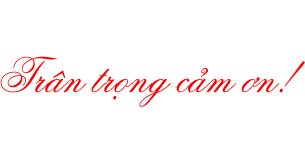Tải Java 8 32bit – Chuẩn riêng cho Kế Toán

Tải và cài đặt java 8 32 bit – Hướng dẫn chi tiết
Nội dung chính

Để xác định và khắc phục một lỗi cần rất nhiều yếu tố. Trong quá trình hỗ trợ rất nhiều anh chị trong xử lý các lỗi khi nộp tờ khai, nộp thuế, hay các kết nối các giao diện điện tử. Cường Đặng Viettel đúc kết được là các lỗi phần lớn đến từ việc Java không tương thích.
Có rất nhiều nhiều yếu tố liên quan đến việc lỗi Java như:
- Java phiên bản đã quá cũ, không đủ tính năng
- Cài nhiều phiên bản java khác nhau
- Java quá bảo mật, chặn các thông số cần thiết
- Java phiên bản riêng biệt cho một số cổng điện tử ( Cổng Hải Quan Điện tử: Chỉ sử dụng Java 7.3)
Kiểm tra phiên bản Java
Anh chị nên kiểm tra phiên bản java của mình trước khi thực hiện xử lý tiếp theo
Bước 1: Vào Menu Start trên máy tính >> gõ “control Panel” >> chọn “Uninstall a progam”.
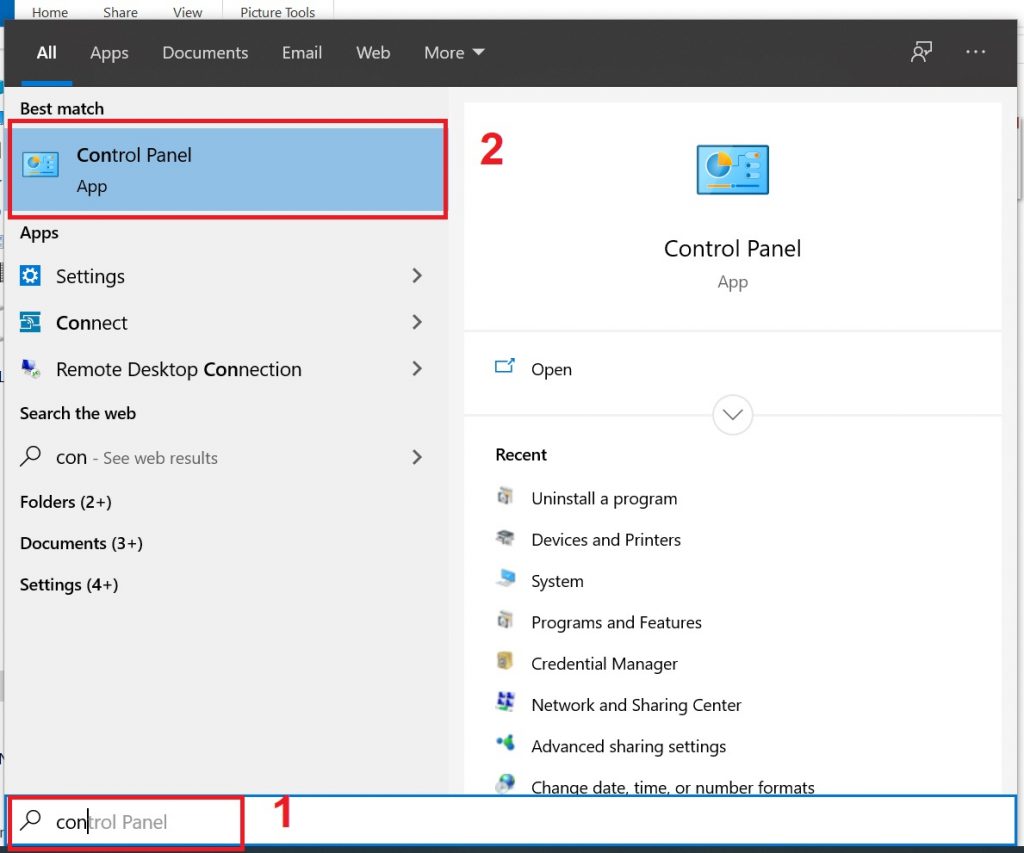
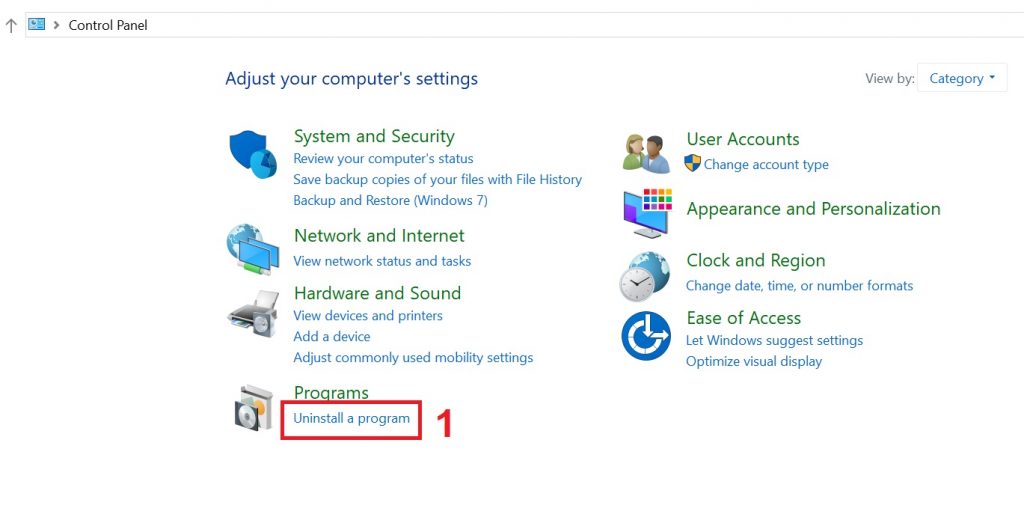
Bước 2: Kéo chuột xuống và tìm kiếm các ứng dụng đã được cài trên mấy tính. Biểu tượng Java như vị trí số 1 của hình minh họa. >> Kích double chuột >> Chọn “Yes”
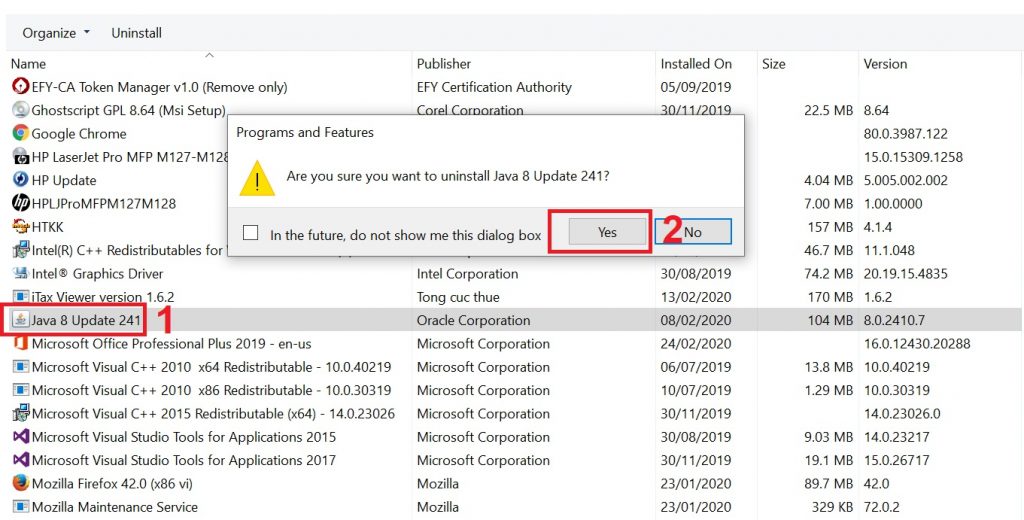
|
Lưu ý: Nếu anh chị không xác định phiên bản Java của mình đã chuẩn chưa thì nên gỡ và cài đặt lại theo hướng dẫn. ( Nếu nhiều hơn 1 phiên bản java được cài đặt thì hãy gỡ hết nhé) |
Bước 3: Chờ đợi đến khi Java được gỡ xong và báo gỡ thành công nhé
Tải java 8 32 bit và cài đặt
Bài viết đôi khi ít được cập nhật trong khi Java thì được nhà cung cấp nâng cấp liên tục. Do đó, Cường Đặng Viettel sẽ hướng dẫn anh chị luôn lấy được phiên bản Java Chuẩn và mới nhất.
Bước 1: Vào trực tiếp đường Link: https://www.java.com/en/download/ ( Đây là đường link trực tiếp từ nhà cung cấp)
Bước 2: Kiểm tra phiên bản Java mới nhật của nhà cung cấp tại vị trí 1 >> Tại vị trí số 2, bấm vào “All Java Downloads”

Bước 3: Vì có rất nhiều phiên bản khác nhau, để phù hợp với các cổng điện tử tại Việt Nam, Anh chị chọn “Windows Offline” như hình minh họa
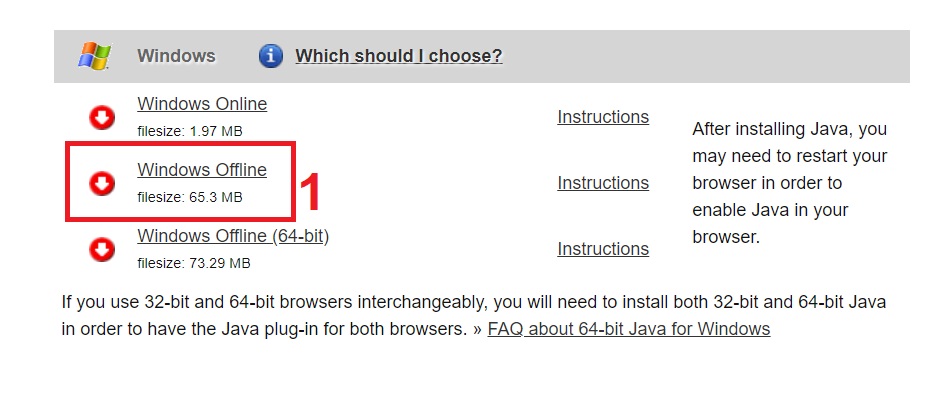
Bước 4: Click double chuột vào ứng dụng java 8 32bit vừa được tải về >> Bấm “Install”

Bước 5: Xong thì đợi thôi ^^!, nếu máy tính anh chị không được nhanh thì anh chị chịu khó đợi nhé. Xong nó sẽ như vậy hình nhé

Cài đặt thông số JAVA 8 32bit chuẩn Cho Kế Toán
Sau khi cài đặt xong phiên bản Java chuẩn, anh chị có nộp thuế được. Nhưng trong quá trình làm, Java sẽ liên tục chặn và hỏi ý kiến. Quá trình chạy cũng khá chậm
Do đó, Anh chị nên cài đặt các thông số chuẩn cũng như cho phép java thực hiện một cách trơn tru hơn.
Bước 1: Bấm vào Menu Start >> gõ “Java” >> Chọn “Configure Java” như hình minh họa

Bước 2: Chọn About >> Xem phiên bản JAVA của mình đã đúng phiên bản anh chị mong muốn chưa
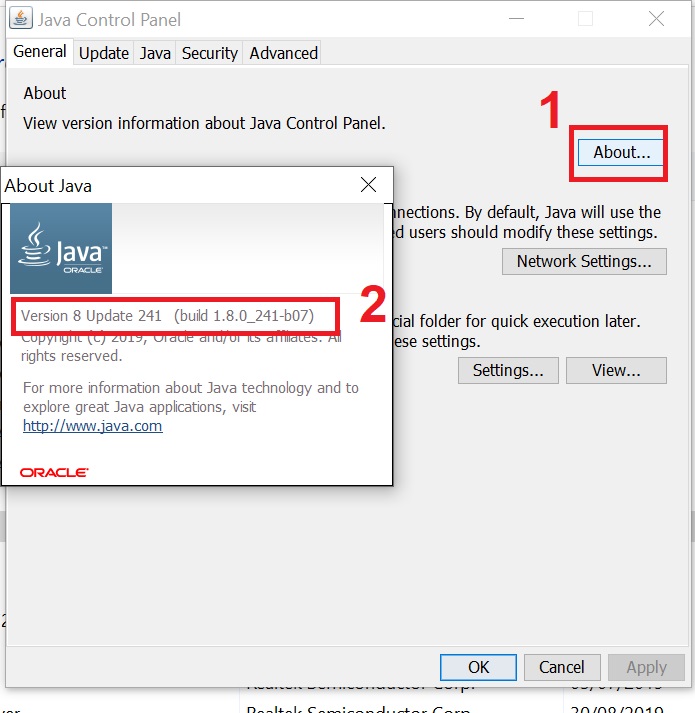
Bước 3: Chọn menu “Security” >> Chọn tiếp “Edit site list” ( đây là bước cho phép các trang công điện tử được phép truy cập bởi Java, anh chị nên cập nhật đủ các cổng cần sử dụng) >> Chọn “Add” >> Copy các địa chỉ cổng điện tử cần sử dụng (ví dụ: https://thuedientu.gdt.gov.vn và http://thuedientu.gdt.gov.vn) >> Copy xong thì chon “OK”
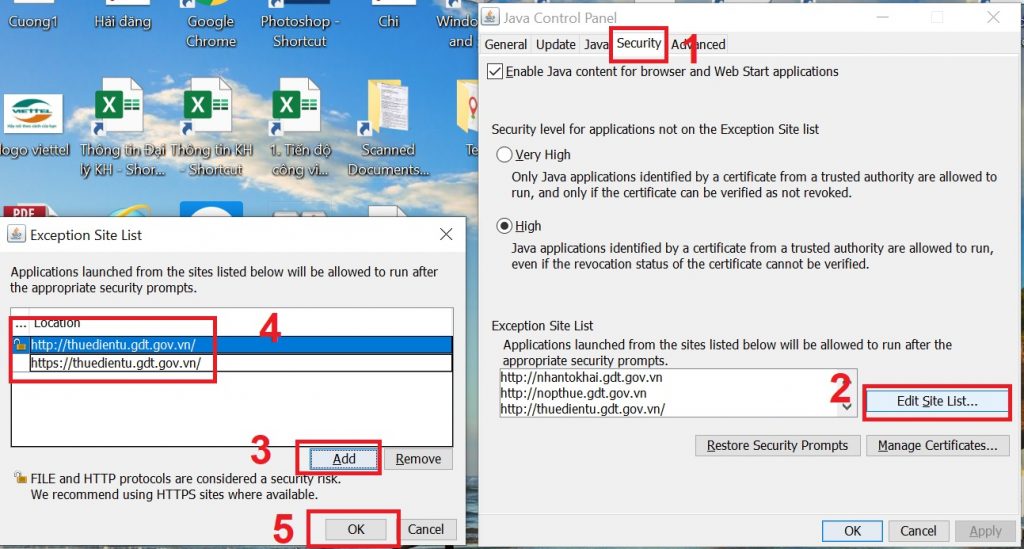
Bước 4: Chọn tiếp theo là menu “ Advanced” >> Kéo xuống vị trị gần cuối >> Click chọn 3 Vị trí như hình vẻ.
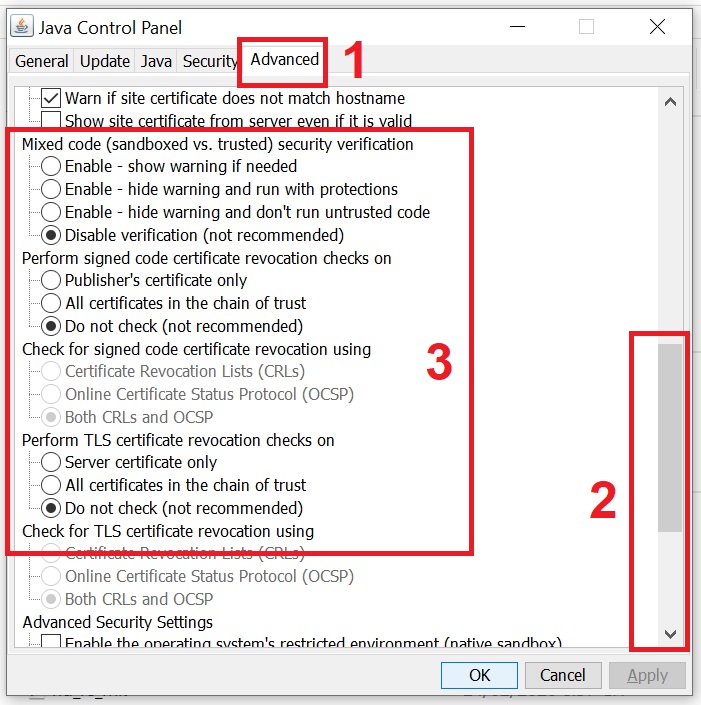
Lưu ý:Cơ bản tới đây là các lỗi JAVA gần như đã được xử lý 100%. Như đã nói trước, các lỗi cần rất nhiều kinh nghiệp để kiểm tra và xử lý. Nhưng khi bạn đã làm tới đây thì lỗi JAVA là không còn. Do đó, Anh chị vẫn không nộp thuế được thì không phải lỗi Java nữa nhé, anh chị có thể gọi trực tiếp nhân viên cung cấp CKS để hỗ trợ xử lý. Hoặc có thể gọi : 0963 277 773 – Mr Cường để được hỗ trợ nhé (Lưu ý: Chỉ hỗ trợ các khách hàng đã đăng ký và sử dụng dịch vụ tại Cuongdangviettel.com.vn) |
Mong là những chia sẽ trên đây đem lại cho các anh chị nhiều thông tin hữu ích. Để tìm hiểu thông tin và các chương trình khuyến mãi tại Cường Đặng Viettel, Anh chị có thể bấm vào các đường link bên dưới.
Bài viết liên quan: Cường Đặng Viettel
Bảng giá chữ ký số Viettel đăng ký mới – 5 Ưu Đãi 2020
Bảng giá chữ ký số Viettel gia hạn – 6 Khác biệt 2020
KHÁCH HÀNG TIÊU BIỂU
Một số khách hàng đã tin tưởng sử dụng dịch vụ tại www.Cuongdangviettel.com